近日有Windows10系统用户来反应,在更新了电脑系统之后,发现电脑无法连接无线网络,甚至连无线网络的网络列表都消失不见。对于这个问题该如何解决呢?对此下面就来介绍一下电脑无线网络的图标不见了的解决方法吧。
1、首先,检查是否关闭了WiFi功能(如果关闭了进行开启,看看WLAN选项有没有出现,如果没有,就可以重置网络配置);

2、然后,在鼠标右键命令提示符,在选择以管理员身份运行,在输入netsh winsock reset;
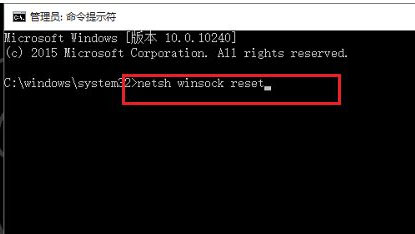
3、按回车键,就可以看到已经重置网络了;
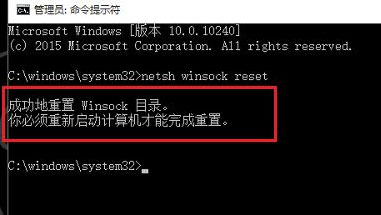
4、在重启电脑,看看是否出现WLAN图标,如果没有出现,就可以检查是不是网卡驱动的问题,在进入计算机管理界面,在点击设备管理器;
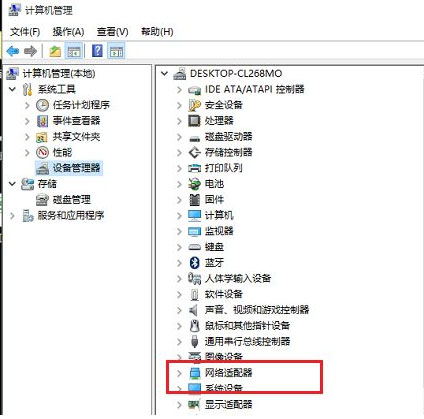
5、在右侧点击网络适配器,在选择无线网卡驱动,更新驱动,最后再更新完成即可看到WLAN图标了。
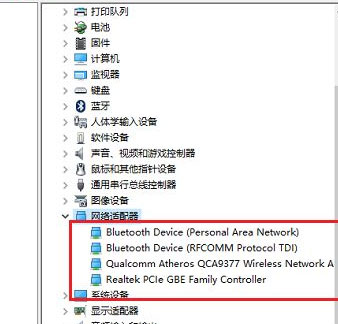
以上就是有关于电脑无线网络的图标不见了的解决方法就介绍到这了,如果以后用户也遇到这样的问题,不妨按照教程去解决操作吧,希望这个教程对大家有所帮助。
Windows10系统电脑无线网络的图标不见了的解决方
您可能感兴趣的文章
win10系统设置鼠标指针教程
热度
℃
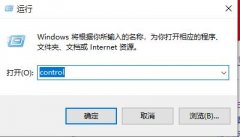
win10版本1903版本更新后连不上网的解决方法
热度
℃
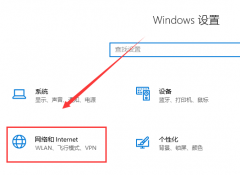
win10重置卡住不动是怎么回事
热度
℃

Win10系统打开自带录音机的方法
热度
℃

win10系统操作中心不见了
热度
℃

Win10重启后都还原了解决方法
热度
℃
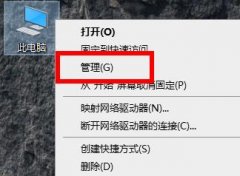
Win10系统把任务栏的搜索框去掉的方法
热度
℃
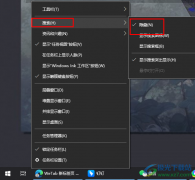
nvidia控制面板怎么设置性能最好详情
热度
℃
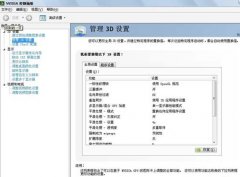
win10关闭自动锁屏设置方法
热度
℃
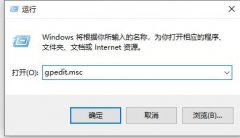
windows10最流畅的版本介绍
热度
℃

Windows 7家庭普通版和旗舰版开机登陆密码破解方
热度
℃

Win10系统进入到高级选项的方法
热度
℃
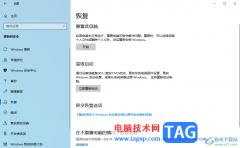
xbox控制台小帮手用处介绍
热度
℃
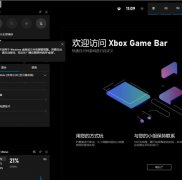
Win11如何打开电脑蓝牙的步骤教程
热度
℃
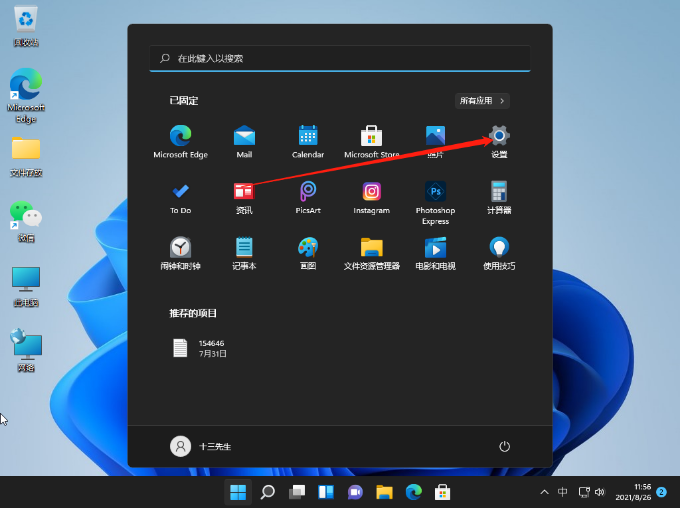
win10玩命运2头晕解决方法
热度
℃

win10玩帝国时代3花屏解决方法
热度
℃
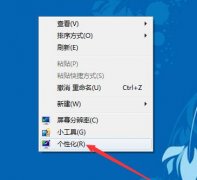
win10完美兼容驱动下载方法介绍
热度
℃
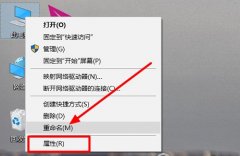
怎么在电脑上玩手机游戏方法教程 全军出击手游
热度
℃
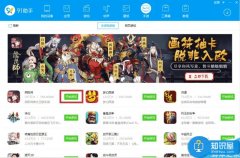
win11多桌面切换教程
热度
℃
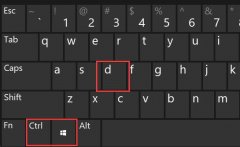
win10设置不运行指定的Windows应用程序
热度
℃
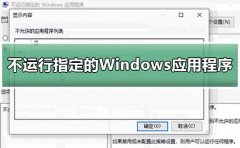
分享至微信,请使用浏览器下方的分享功能
Windows10系统电脑无线网络的图标不见了的解决方
近日有Windows10系统用户来反应,在更新了电脑系统之后,发现电脑无法连接无线网络,甚至连无线网络的网络列表都消失不见。对于这个问题该如何解决呢?对此下面就来介绍一下电脑无线网络
长按识别二维码 进入电脑技术网查看详情
请长按保存图片
